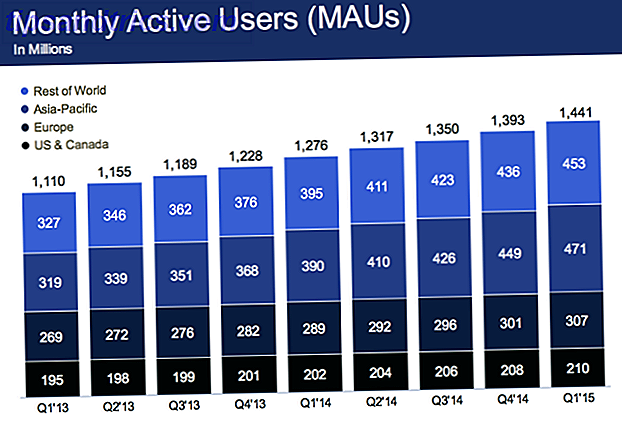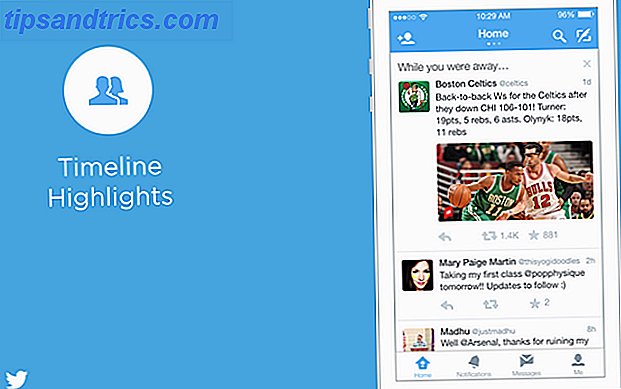Over tid tar smuss av hverdagen et toll på en bærbar datamaskin. Den går fra den skinnende nye gizmoen til en gadget med ulige flekker og støvoppbygging. La oss bli dyrebare ser bra ut igjen, skal vi?
Denne veiledningen vil være spesielt nyttig hvis du er i markedet for en brukt bærbar datamaskin eller ser etter å selge en. Du kan kjøre prisen opp hvis notisboken ser ut som den er godt tatt vare på, så gi den en god rengjøring utenfor når du også formaterer harddisken. 4 Ting du må gjøre når du selger eller gir bort din gamle datamaskin, telefon eller Tablet 4 Ting du må gjøre når du selger eller gir bort din gamle datamaskin, telefon eller nettbrett Her er en morsom ting jeg liker å gjøre: kjøp en gammel harddisk på eBay, og kjør deretter gjenopprettingsprogramvare på den. Det er en liten data skattejakt, og du vil bli overrasket over hva du kan ... Les mer.
Hva du trenger
Objektene du trenger for å rense en bærbar PC, er enkle å finne og koster svært lite. Sjansen er, du har sannsynligvis allerede dem.

- Mikrofiberkluter - Jeg brukte 3M Scotch Brite-speilrengjøringsduk, men andre brukere på Internett har hatt suksess med briller, rengjøringsmikrofiberduker og mykhåndkle-lignende mikrofiberduk. Få så stor en pakke som mulig, vi går gjennom minst 10 av dem i denne veiledningen. Ja, det er litt overkill, men disse mikrofiberdukene er billige.
- Destillert / filtrert vann - Nei, du trenger ingen fancy rengjøringsløsninger. Filtrert vann vil vanligvis få jobben gjort. Selv Apple anbefaler å bruke rent, smussfritt vann.
- Sprøyteflaske - Vannet må gå inn i en sprøyteflaske. Enhver standard flaske med en spray vil gjøre. Du kan til og med gjenta en gammel rengjøringsflaske.
- Desinfiserende kluter - Enhver vanlig sett med desinfiserende kluter vil gjøre, så lenge de ikke inneholder blekemiddel, sier Orange County Public Schools [PDF]. Få duftende hvis du vil at MacBook skal lukte lemony frisk.
- Bomullspinne - Du kan bruke en standardpakke med Q-tips, selv de som du allerede har.
- Squeeze blower - Disse håndklemte blåsere brukes mest for kameraer. Igjen, gå med hvilken som helst merke du liker. Bare bruk ikke en hårføner, elektrisk luftblåser eller noe som vil blåse varm luft eller luft i høy hastighet.
- Trykkluftkanal - Du trenger en trykkluftskanne for å blåse av alt smuss. Husk kun trykkluft!
- (Valgfritt) Gni alkohol - Skaff en standard flaske isopropylalkohol eller gnidningsalkohol. Du vil sannsynligvis ikke trenge det, men hvis skjermen din har noe alvorlig gunk, vil dette hjelpe deg med å rense det.
Hva du ikke trenger
Du finner mange guider på nettet som snakker om desinfeksjonssprayer, aerosolbeholdere og spesialiserte rengjøringsløsninger. Se bort fra alt.
I rengjøringsgirene anbefaler HP og Apple begge kun å bruke trykkluft og ingen aerosolspray. Faktisk sier Apple uttrykkelig, "Ikke bruk aerosolsprayer, løsningsmidler, slipemidler eller rengjøringsmidler som inneholder hydrogenperoksid som kan skade finishen."
Enda viktigere, som denne veiledningen vil vise, er det bare en sløsing med pengene dine. Du trenger ikke noen av elementene.
Skru den av!

Før du begynner rengjøring, er det første du må gjøre, å fjerne alt som er plugget i den bærbare datamaskinen og slå den helt ned. Nei, ikke sovemodus. Du må stenge den ned.
Trinn 1: Rengjøring av skallet
I denne veiledningen vil vi dekke bærbare datamaskiner med både plastlegemer (som de fleste bærbare og bærbare HP og Dell) samt aluminiumslegemer (som MacBooks). Materialet gjør en liten forskjell.
Start med å lukke lokket på den bærbare datamaskinen. Bruk deretter en ren, fuktig mikrofiberduk til å tørke utsiden. Hva er "fuktig" du spør? Ta den sprøyteflasken og fyll litt vann i den. Sprøyt vannet lett (et par sprøyter, ikke mer) på den ene siden av mikrofiberduken. Pass på at det ikke er overskytende vann (dvs. det er ikke våt eller dryppende).

Ikke gå opp-ned eller side til side. Den riktige måten å rense en bærbar datamaskin på er i sirkulære slag. Dette unngår strikker og legger ikke ut press på kanter.
Pro Tips: Ikke bruk hånden din til å påføre trykk. Dette kan skade kroppen hvis du ved et uhell bruker for mye press. I stedet bruker du fingrene for trykk, og bare beveger seg i sirkulære mønstre.
Gjør det samme på bunnen av den bærbare datamaskinen og sidene. Unngå de åpne porter og ladestasjonen! Ikke ta den fuktige kluten i nærheten av den. Vi vil gå inn på detaljer om havnene i litt.

Til slutt bruker du en bomullspinne til å rengjøre alle kroker og kroker som mikrofiberduken mangler. Du trenger den til spor eller hjørner, siden du ikke brukte trykk der med kluten.
Trinn 2: Rengjøring av tastatur og styreflate
Ta en frisk mikrofiberduk og rengjør styresporet, igjen i sirkulære mønstre. Deretter kommer den tøffe delen, tastaturet.
Hvis du ikke visste, er tastaturet den skitne delen av den bærbare datamaskinen. Det er derfor du trenger desinfeksjonsdukene.
Bruk først klemmeblåseren på tastaturet. Hvis du har et chiclet-tastatur (som med MacBooks), vil dette ikke gjøre mye. Hvis du har et åpent tastatur (du kan se støvet under tastene), vil dette blåse ut mye støv. Pass på at du vri blåseren i en retning, og bruk den kun i den retningen.

Deretter ta en ny microfiber klut og løp den over alle nøklene for å trekke opp noe løs støv på dem. Vi kaller denne "støvmikrofiberen" - hold den hendig, du trenger den igjen senere.
Deretter rengjør hver nøkkel med en desinfeksjonsmiddel, tørk klutene ettersom de blir skitne. Vær forsiktig! Klaviaturet ditt trenger ikke for mye kraft.
Når du er ferdig med desinfeksjon, ta en ny mikrofiberduk. Som med skallet, gjør det fuktig med litt sprøytet vann og rengjør alle nøklene. Igjen, vær forsiktig, men få alle sidene.
Trinn 3: Rengjøring av portene
For de åpne porter på den bærbare datamaskinen, må du først bruke klemblåseren til å blåse ut støv i dem. Vær forsiktig, du trenger ikke å gå på nøtter her.

Deretter bruker du en bomullspinne og forsiktig rengjør innsiden så mye som mulig. Ikke bruk noe press i det hele tatt! Disse delene av den bærbare datamaskinen er ganske skjøre, og det minste trykket kan påvirke de små tappene her.
Etter at presseblåseren og bomullspinnen har tatt ut det meste av støvet, og bare hvis du ser mer støv i portene, bruk trykkluftbeholderen for å rydde den opp. Husk at trykkluftbokser skal brukes i en vinkel.
Trinn 4: Rengjøring av skjermen
Dette er delen av rengjøringsekspedisjonen der du må være mest forsiktig. Før du begynner, vet du en ting. Hvis du trykker for hardt på et panel, kan du ende opp med en død pixel på skjermen, så vær forsiktig på dette stadiet.
Avhengig av den bærbare datamaskinen, vil den enten ha et TN eller IPS panel for LCD-skjermen. Uten å komme inn i jargonget, er TN-panelene litt mer skjøre, mens IPS-paneler vanligvis har et glassbeskyttelsespanel.
Pro Tips: For å rengjøre bærbar PC-skjermen, flip den på baksiden. Finn en stabil, flat overflate og legg den bærbare skjermen tilbake på den, slik at tastaturet ditt er i luften. Som Tom Strong Reviews peker ut, lar du deg bruke forsiktig trykk på skjermen uten at skjermen går tilbake med din kraft.
Når den er på plass, starter du med din pålitelige "støvmikrofiber" for å tørke bort alt overskudd av støv på skjermen. Kjør det lett rundt de fire kantene ved å brette det og hvile hjørnet mot skjermen. Ikke hold fingeren i mikrofiberen og kjør den langs kantene. For å få kantene, bruk en bomullspinne igjen.

Neste, som i de tidligere trinnene, demper en ny mikrofiberduk med noen få sprayer av destillert vann, og tørk skjermen igjen i konsentriske sirkler. Som med støvmikrofibre, brett den og bruk hjørnet til å løpe lett rundt kantene.
I 90 prosent av tilfellene vil dette rydde opp skjermen. Hvis det ikke gjør det, trenger du gnidning / isopropylalkohol, siden det er effektivt for rengjøring av LCD-skjermer. Den beste måten å effektivt rengjøre LCD-skjermer. Den beste måten å effektivt rengjøre LCD-skjermer. Les mer. Bland like deler med alkohol og vann i sprøyteflasken, demp en ny mikrofiberduk (du trenger en ny), og rengjør skjermen som tidligere. Denne blandingen er mer effektiv enn vanlig vann ved rydding av gunk.
Trinn 5: Rengjøring av vifter og innsider
Det tar vare på utsiden, men du må kanskje også rengjøre innsiden. Uansett hva, må du rengjøre støv fra fansen eller varmekanaler. Det er en fin måte å fikse en overopphetings laptop på. Slik overfører du en overopphetbar bærbar datamaskin. Slik løser du en overopphetbar bærbar PC Den største trusselen for din bærbare datamaskin, unntatt din kaffekrus, er overoppheting. Vi viser deg hva du kan gjøre med det. Les mer .
For bærbare datamaskiner som åpnes
Noen bærbare datamaskiner har et bunnpanel som åpner seg. Ta fra hverandre noen skruer, og du vil se maskinens tarm. Hvis den bærbare datamaskinen tillater det, må du bruke produsentens håndbok for å åpne den. Det er samme prosedyre som hva du ville gjøre når du oppgraderer RAM til den bærbare datamaskinen.
Advarsel: Dette vil mest sannsynlig annullere garantien din.

Når den bærbare datamaskinen er åpen, bruk trykkluftsbeholderen for å blåse alt støv. Ikke hold spissen av halmen helt inni, noe som kan skade noen komponenter. Og ikke berør fansen i det hele tatt. Blås så mye du kan, og prøv å blåse i retning av eksosventilene.
For bærbare datamaskiner som ikke åpnes

Hvis din bærbare ikke åpnes, som de fleste MacBooks, så er rengjøringsarbeidet enklere. Målet på trykkluften på eksosåpningene på den bærbare datamaskinen og la den rive. Husk, ingen direkte kontakt, men legg inn så mye luft som du kan.
Nyt den rene bærbare datamaskinen!
Det er det! Ved slutten av denne øvelsen, bør den bærbare datamaskinen ser så god ut som ny. Det er en god ide å fortsette å bruke disse mikrofiberdukene regelmessig for å rydde opp den bærbare datamaskinen, i stedet for å vente til den samler så mye gunk igjen. Skjermen bør spesielt rengjøres regelmessig.
Hvor ofte rengjør du din bærbare? Er det en skinnende glad gizmo eller trenger den en ren? Gi oss beskjed i kommentarene nedenfor!
Bildekreditter: Syda Productions / Shutterstock

![Facebook-utgivelser Top Trends, Memes & Pages List For 2011 [Nyheter]](https://www.tipsandtrics.com/img/social-media/608/facebook-releases-top-trends.jpg)